Win7系統(tǒng)進(jìn)入網(wǎng)址192.168.1.1路由器設(shè)置密碼的方法
現(xiàn)在網(wǎng)絡(luò)這么的發(fā)達(dá),特別是無線網(wǎng)絡(luò)。因為無線網(wǎng)絡(luò)不僅可以使用多臺電腦,而且還可以供手機(jī)也可以使用。我們在使用無線網(wǎng)絡(luò)時,不太注重密碼的重要性,就隨便設(shè)置了一個密碼,這樣就很容易被別人盜用了。那Win7系統(tǒng)如何設(shè)置路由器密碼呢?下面就由小編和大家說一下Win7系統(tǒng)進(jìn)入網(wǎng)址192.168.1.1路由器設(shè)置密碼的方法。
方法如下:
1、首先看下你自己的無線路由器背面,上面有寫進(jìn)入路由器后臺的地址!一般默認(rèn)的都是192.168.1.1,用戶名密碼都是:admin

2、在瀏覽器地址欄輸入192.168.1.1,然后點回車!這時候會跳出一個對話框,提示起輸入用戶名和密碼,我們就輸入:admin 然后點擊登入!
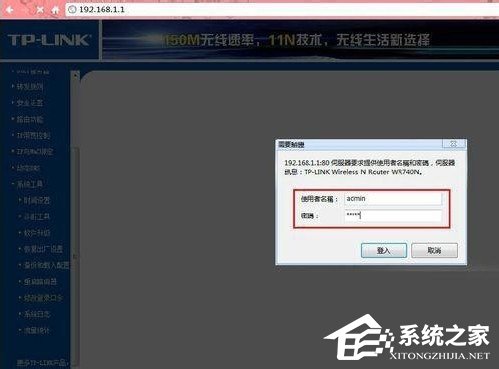
3、這時候就進(jìn)入后臺的主界面了!頁面顯示的是你的無線路由器的運行狀態(tài)!
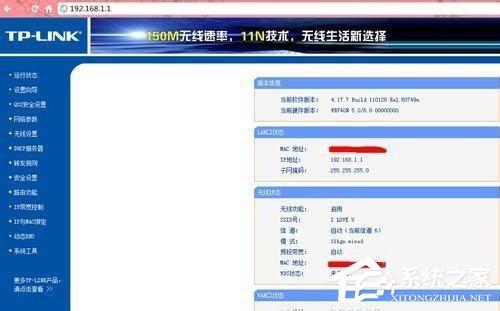
4、點擊頁面左邊,從上往下第5個選項,進(jìn)入無線設(shè)置頁面!
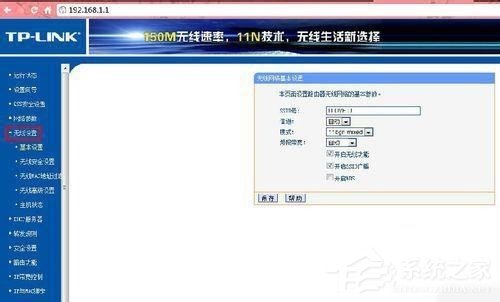
5、點擊無線設(shè)置大選項下的小選項:無線安全設(shè)置!然后頁面右邊會出現(xiàn)幾種密碼設(shè)置方法,一般我們選擇的是wpa-psk/wpa2-psk加密方法(可能有的路由器顯示的不太一樣,但都大同小亦),然后輸入你想要設(shè)置的密碼,為了安全最好設(shè)置數(shù)字加字母的組合方式。
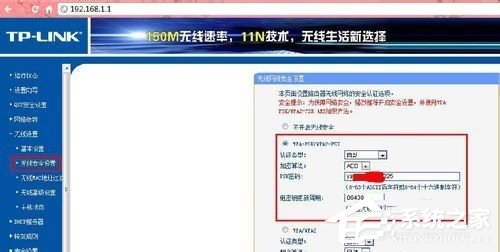
6、密碼設(shè)置好后點擊保存,這個時候系統(tǒng)會提示要重啟路由器,點擊確定!等系統(tǒng)自動重啟之后新密碼也就生效了!
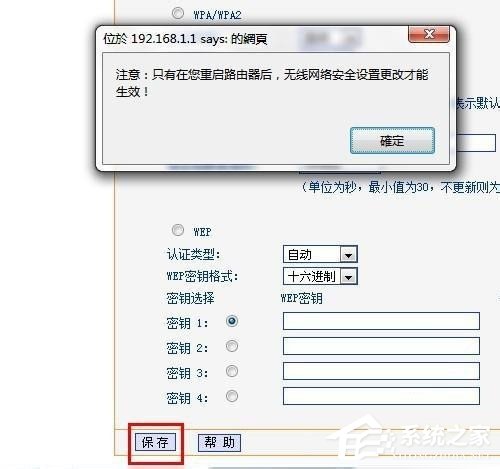
關(guān)于Win7系統(tǒng)進(jìn)入網(wǎng)址192.168.1.1路由器設(shè)置密碼的方法就給大家詳細(xì)介紹到這里了。如你還不知道怎么給路由器設(shè)置密碼的,可以按照上述的方法步驟去設(shè)置,最好設(shè)置難一點的,這樣就不容易被人使用了。
相關(guān)文章:
1. deepin文件有個鎖頭怎么刪除? deepin刪除帶鎖頭文件的技巧2. Mac無線網(wǎng)絡(luò)怎么設(shè)置?蘋果Mac電腦無線網(wǎng)絡(luò)設(shè)置教程3. deepin linux怎么切換到root權(quán)限? Deepin切換root用戶的技巧4. 深度操作系統(tǒng)20.5發(fā)布 deepin 20.5更新內(nèi)容匯總5. mac安全模式怎么進(jìn)入? Mac系統(tǒng)進(jìn)入安全模式方法6. 在FreeBSD 8.1下搭建Git服務(wù)器步驟7. Linux Mint系統(tǒng)輸入法怎么刪除? Linux Mint刪除多余輸入法的技巧8. 微軟Win11專業(yè)版即將默認(rèn)禁用 SMB 來賓認(rèn)證服務(wù)9. Win11 正式版 Build 22621.1105一月累積更新補(bǔ)丁KB5022303發(fā)布(附完整更新日志)10. 深度操作系統(tǒng)Deepin20.2.1發(fā)布(附下載和更新日志)

 網(wǎng)公網(wǎng)安備
網(wǎng)公網(wǎng)安備